首页 / 教程
WPS中加入斜线表格 | Wps插入斜杠
2022-09-25 19:16:00
1.Wps怎么插入斜杠
1、我们先打开一个wps表格,我们先选中要添加斜线的单元格,然后选择“开始”菜单里的绘图边框小图标,然后我们就能见到光标变成一根笔的形状了。
2、这里我们选择好要画斜线的单元格,然后用笔画出斜线就可以了。3、要在这个斜线表头里输入文字的话,就直接双击单元格输入,然后再让单元 格自动换行,再在两个词中间按空格,再调整一个字体大小就可以了。
4、比如我们这里输入“日期姓名”,再调整下,然后看下效果,注意要在斜线上方显示的字应该先输入。5、也可以对线条的颜色、样式进行设置,比如我们把斜线调成虚线,颜色设置成 红色,在右侧还可以预览一下。
6、好了,我们看到这个斜线已经是红色的虚线了。
2.WPS怎么添加斜杆
一、「文字(Word」中表格添知加斜线表头
1、添加表格后选中道表格,点击「表格样式-绘制斜线表头」选中表头类型即可。
二、「表格(Excel)」中添加斜线表头:
1、点击:「插入回-形状」选择细线,直接在单元格内描绘;答
2、点击:「文档助手-单元格处理-插入斜线表头」
3.wps如何绘制斜线表格
可以参考一下两种方法:
第一种:
1、打开WPS后,设置一个合适的行高和列宽。
2、选中进行操作的单元格,然后右键点击,在出来的任务栏里选择设置单元格格式。
3、在单元格界面里,选择边框设置,点击有斜线标志的表格,然后确定,斜线在单元格中制作出来了。
4、接下来就是添加文本了,添加文本的时候斜线会消失,等到输入文本结束,斜线会自动出现。输入日期,这里需要注意一下,按Alt+enter键再输入其他的文本。Alt+enter 键可以单元格内换行。然后根据斜线的位置调整文本到指定位置。
第二种:
1、第一种方法只能制作出一条斜线,现在这种方法能够绘制出多条斜线。
2、首先还是选中单元格,然后点击菜单栏中的“插入”。
3、接下来选择插入“形状”。
4、选择斜线,然后移到选中的单元格中绘制斜线,可以按自己的想法绘制,可绘制多条在任何位置。
5、然后就可以输入文本了,这里和第一种方法的第四步一样。
6、还有就是第二种方法的斜线可以自定义属性,比如颜色。方法是选中插入的斜线,然后双击,进入界面设置即可。
注意事项:
1、第一种因为功能有限,一般选择第二种使用。
2、在单元格中,需要按Alt+enter键才可以换行。
3、在输入文本时,斜线会消失,这是正常现象。
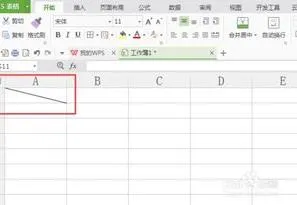
最新内容
| 手机 |
相关内容

打印机连接电脑教程(兄弟打印机连
打印机连接电脑教程(兄弟打印机连接电脑教程),选择,兄弟打印机,连接,打印服务器,添加打印机,添加,网络打印机,连接电脑,1. 兄弟打印机连接
表格怎么统一设置行高(表格统一设
表格怎么统一设置行高(表格统一设置行高怎么弄),行高,设置,点击,调整,选择,鼠标,格式,属性,1. 表格统一设置行高怎么弄1、打开表格按Ctrl+A
台式电脑如何恢复出厂设置(台式电
台式电脑如何恢复出厂设置(台式电脑如何恢复出厂设置教程win10),单击,点击,选项,恢复出厂设置,重置,步骤,恢复,文件,1. 台式电脑如何恢复出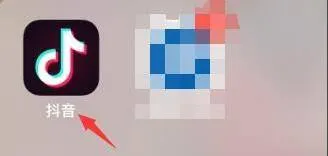
抖音里怎么查看拍同款详细教程(抖
抖音里怎么查看拍同款详细教程(抖音拍的同款要怎么看),抖音,怎么查看,设置,详细教程,桌面,用户,方法,点击,抖音可以使用拍同款记录,非常的方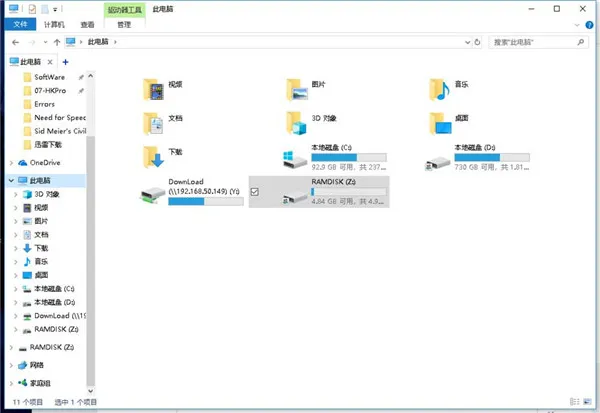
Win10怎么添加一个网络位置?
Win10怎么添加一个网络位置?,网络,位置,添加,选择,资源管理器,教程,系统,共享,Win10想要添加一个网络位置,通常情况下使用过程中需要添加一个
cad加载天正插件快捷键(CAD如何添
cad加载天正插件快捷键(CAD如何添加天正插件),插件,天正插件,加载,安装,点击,选择,命令,天正,1. CAD如何添加天正插件命令menuload,选择天正
快捷键如何插入行(快捷键添加行)
快捷键如何插入行(快捷键添加行),快捷键,鼠标,选择,方法,辅助,右键,单击,添加行,1. 快捷键添加行Excel中在两行之间插入一行,可通过右键菜单
电脑文字添加下划线(电脑文字下划
电脑文字添加下划线(电脑文字下划线怎么弄),下划线,文字,输入,选择,点击,添加,字体,文档,1. 电脑文字下划线怎么弄工具/材料:电脑、WORD。第












